2025-02-01 10:37:02 编辑:daqian 来源:互联网
ios9系统为ipad用户引入了强大的分屏功能,这一特性极大地提升了多任务处理的效率。分屏功能主要分为三项:slideover、split view和画中画。以下是对这三种分屏功能详细的使用方法介绍。
slideover功能
slideover功能允许用户在两个应用之间快速切换,而无需完全退出当前应用。此功能在ipad air、ipad air2、ipad mini2以及ipad mini3上均可实现。
1. 启动应用:首先,打开你想要使用的主要应用。
2. 滑动屏幕:从屏幕的右侧边缘向中间滑动,这时你会看到一个小箭头,类似于通知栏或控制中心。
3. 打开次要应用:继续向左拖动,直到你看到想要打开的次要应用的图标。点击该图标即可打开slideover视图。
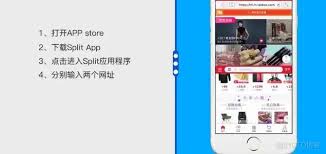
4. 调整与切换:在slideover视图中,你可以调整次要应用窗口的大小,通过拖动窗口顶部的把手即可。若需要切换回主要应用,只需点击主要应用的部分即可。
split view功能
split view功能更进一步,可以将屏幕分成两部分,同时运行两个应用。这一功能目前仅在ipad air2上支持。
1. 启动应用:同样,先打开你想要使用的主要应用。
2. 打开多任务视图:从屏幕右侧边缘向左滑动,类似于slideover的启动方式,但这次你需要持续拖动直到看到多任务视图。
3. 选择次要应用:在多任务视图中,选择你想要同时运行的次要应用。点击并拖动该应用到屏幕右侧,直到屏幕被分成两部分。
4. 调整比例:通过拖动中间的分隔栏,你可以自由调整两个应用窗口的宽度比例。
画中画功能
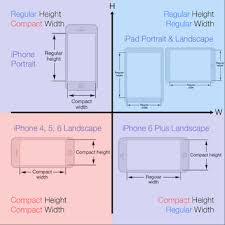
画中画功能专为视频播放设计,允许视频以悬浮窗口的形式保留在屏幕上,用户可以在观看视频的同时进行其他操作。此功能在ipad air和ipad mini系列上均可实现。
1. 播放视频:在一个支持画中画功能的应用中开始播放视频。
2. 启用画中画:点击视频播放器上的画中画按钮(通常是一个带有方框内小窗口的图标)。视频将缩小为一个悬浮窗口,你可以拖动窗口到屏幕上的任意位置。
3. 调整大小:通过拖动窗口角落的调整把手,你可以改变画中画窗口的大小。
4. 操作其他应用:现在,你可以在屏幕上操作其他应用,而视频将继续在悬浮窗口中播放。
注意事项
- 在使用slideover功能时,全屏显示的应用被视为主应用,而在slideover上选中的应用是次要应用。
- 在split view中,通常左侧的应用被视为主应用,而右侧的是次要应用。
- 由于ios9发布时,并非所有应用都立即适配了这些新功能,因此你可能会遇到一些应用不支持分屏的情况。随着时间的推移,更多的应用会逐渐适配这些功能。
通过以上步骤,你可以充分利用ios9系统的分屏功能,实现更高效的多任务处理。无论是工作、学习还是娱乐,分屏功能都能为你带来更加便捷和流畅的体验。
 健康运动软件合集
健康运动软件合集
健康运动软件通常具备数据统计功能,能够记录用户运动轨迹、速度、步数、消耗卡路里等数据,还提供了广泛的运动模式选择,包括跑步、骑自行车、游泳、徒步、滑雪等,用户可以根据自己的兴趣和需求选择适合的运动模式,帮助用户更好地实现健康运动目标。下面是小编为大家整理的实用健康运动软件合集,有需要的小伙伴们快点进来看看吧!
进入专区 攻略大全
5.38MB
下载
8.3MB
下载
50.4MB
下载
21.78MB
下载
21.83MB
下载
17.91MB
下载
27.09MB
下载
26MB
下载
24.15MB
下载
34.57MB
下载